Проецирование в операционной системе Windows 10 и как подключить второй экран.
Здравствуйте. Уважаемые читатели сайта COOL inet. Сегодня в этом посте предлагаю вам разобрать одну из функций операционной системы Windows 10 (Виндовс 10). А именно как можно настроить проецирование и подключить к своему компьютеру второй экран. Это может быть как еще один экран, так и телевизор или еще один ПК.
Проецирование Windows 10 как подключить второй экран
Что бы подключить второй экран нужно в нижнем углу с правой стороны экрана открыть вкладку центр уведомлений для этого нажмите на значок который выглядит как лист. В открывшемся окне нажмите — Проецировать.
Внимание! будьте внимательны. Настраивать проецирование необходимо только после того как вы подключите второй экран!
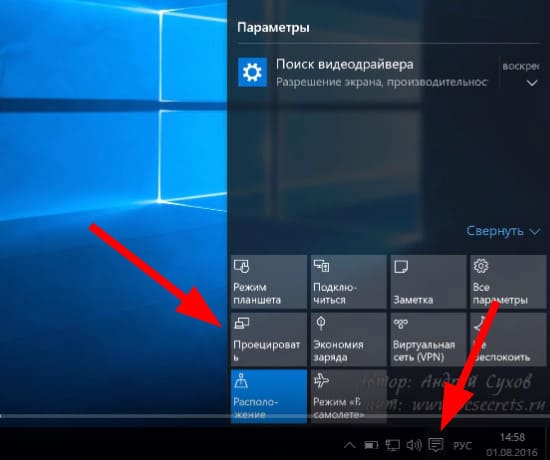
Теперь в новом окне которое откроется будет отображаться 4 типа возможного проецирования.
Вариант № 1 Только экран компьютера. В таком случае, подключен только экран этого компьютера.
Вариант № 2 Повторяющийся. В этом случае на втором экране (мониторе) будет выводится изображение точно такое же как и на вашем компьютере.
Вариант № 3 Расширить. При помощи этой функции проецирования в Windows 10 можно скомпоновать одно изображение (картинку) из нескольких экранов.
Вариант № 3 Только второй экран. При таком способе будет активным только 2-ой экран подключенный к ПК. Основной экран компьютера не будет активным.
Как подключить второй экран
Что бы подключить второй экран , необходимо в самом низу окна проецирование нажать на подключение к беспроводному устройству. При этом второе подключаемое устройств должно быть активно. Само устройство отобразится (его название) в окне.
Как подключать устройства:
- Современный телевизор подключается через HDMI — кабель. Посмотрите на задней панели, есть ли такой разъем. Некоторые модели телевизоров возможно подключить при помощи Bluetooth, при ее наличии.
- Если необходимо подключить проектор, то сделать это можно при помощи VGA или HDMI кабелей.
- ПК или ноутбук возможно подключить при помощи Bluetooth.
Как включить Bluetooth?
Для подключения Bluetooth в Windows 10 необходимо в вкладке центр уведомлений найди и нажать — Bluetooth. После чего у вас активируется данное подключение и отобразится соответствующий значок в низу экрана.














Надоело платить за объявления на Авито? Переходите на сайт бесплатных объявлений Гигито! Размещайте бесплатно любое количество объявлений! Создавайте бесплатно Магазин gigito.ru
catcut.net Как заработать Биткоин с нуля.
Доброго времени суток! Нет мыслей уже, у кого просить содействия, но появился вопрос по закачке через портал n-torrents.ru. Не могу разобраться, почему не получается переписать сериал? Портал крутой и удобный, однако я немного древний для того, чтобы разобраться. Объясните кто-то по шагам, что нужно делать, для того, чтоб скачать игру на свой мак бук? Или скиньте инструкцию, если такая у кого-то сохранена! Благодарю и жду ответа!
Новости компьютерного мира тут hardexpert.net
Всем большой привет! С новым годом поздравляю, желаю всем счастья, здоровья и удачи в этом году! Хороший у вас сайт, многие записи действительно полезные.
Вот за это спасибо.
Наконец-то, что-то полезное!
Все эти «бинари-клубы» с их «секретными стратегиями» просто паразитируют на идее бинарных опционов, создавая стену лжи, через которую простому человеку очень трудно пробиться… Вам очень повезло, что вы нашли этот сайт! подробнее вот armystock.men/to/
Новый продукт на нашем рынке! боссу.рус
Идеально подходит для закрытия вопросов:
Мониторинга бизнес процессов
Контроля персонала
Обеспечения Безопасности
Технологического мониторинга производства
Система высококачественного аудио наблюдения
Аппаратно-программный комплект российского исполнения
ИП микрофоны + Софт + Техническая поддержка
Позволит Вам:
Слушать объект в реальном времени по сети локально/интернет
Вести запись звука высокого качества (для последующей обработки по ключевым словам и др.)
Просматривать и/или хранить архивы дистанционно (по сети)
Включить шифрование канала/архивов
Объединить различные объекты в одну систему
Интегрировать запись звука в систему видеонаблюдения
Использовать облачные сервисы
Делать анализ данных по событию (выстрел, взрыв, драка, неадекват)
Проводить сейсмоакустическое наблюдение и пеленгацию, метрологический мониторинг
Организовать голосовое оповещение (автоматическое, по событию, по расписанию)
Провести интеграцию с внешними сервисами по API
Обновлять прошивки оборудования и ПО обработки данных, по мере выхода.
Преимущества комплекса:
Быстрый монтаж, настройка и запуск
Доступ из любой точки мира
Непревзойденно высокое качество записи звука
Безграничное масштабирование системы
Подключение облачных сервисов
Техническая поддержка, обновление
Соответствует пост. правительства No 969 от 26/09/2016
Добрый день, меня зовут Алексей.
Больше 4 лет занимаюсь рекламой в Яндекс Директ и Google Adwords. Настроил свыше 400 кампаний для более чем 200 заказчиков.
а) Настройка рекламы от 2000р;
б) Запуск в течение суток после оплаты.
Я работаю быстро, качественно и недорого.
Посмотрите мое портфолио: belfirm.by/product/Moe-portfolio?utm_source=mail
Не активно окно проецирования на этот компьютер в виндовс 10. Смартфон включен в режиме проецирования, в одной сети wifi? Хочу передать изображение на ноутбук со смартфона. В настройках виндовс включаю режим проецирования на этот компьютер, справа меню поля не активны, гам где написано, всегда включено. WIFI и блютуз включены на обеих устройствах. В чем проблема?
Здравствуйте Дмитрий. Через смартфон я не подключал поэтому подсказать сложно. Возможно кто-то из пользователей отпишется.